如何解决USB硬盘无法识别的问题?
1、第一步,将USB硬盘插入计算机,然后点击左下角的“开始”,弹出下级菜单。

2、第二步,选择“运行”,弹出运行窗口。

3、第三步,在运行窗口中键入“CMD”回车,弹出提示命令符窗口。

4、第四步,在提示命令符窗口中键入reg add "HKEY_LOCAL_MACHINE\SYSTEM\CurrentControlSet\Control\Session Manager\Environment" /v "DEVMGR_SHOW_DETAILS" /d 1 /t REG_SZ /f回车。

5、第五步,接着在窗口中键入reg add "HKEY_LOCAL_MACHINE\SYSTEM\CurrentControlSet\Control\Session Manager\Environment" /v "DEVMGR_SHOW_NONPRESENT_DEVICES" /d 1 /t REG_SZ /f回车,接着重启计算机。

6、第六步,系统重启后,按WIN+R,打开运行窗口。
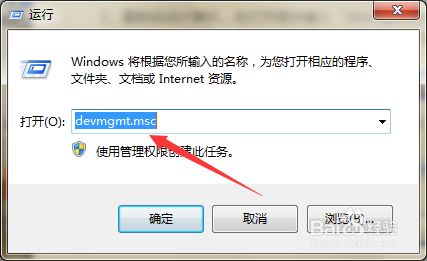
7、第七步,在窗口中键入“devmgmt.msc”回车,弹出设备管理器窗口。

8、第八步,双击展开通用串行总线控制器,右击下面灰色设备,选择“卸载”,卸载所有灰色的设备。

9、第九步,卸载完毕后,右击通用串行总线控制器,选择“扫描检查硬件改动”,然后拔掉USB硬盘,再重新插上,应该就可以解决问题。
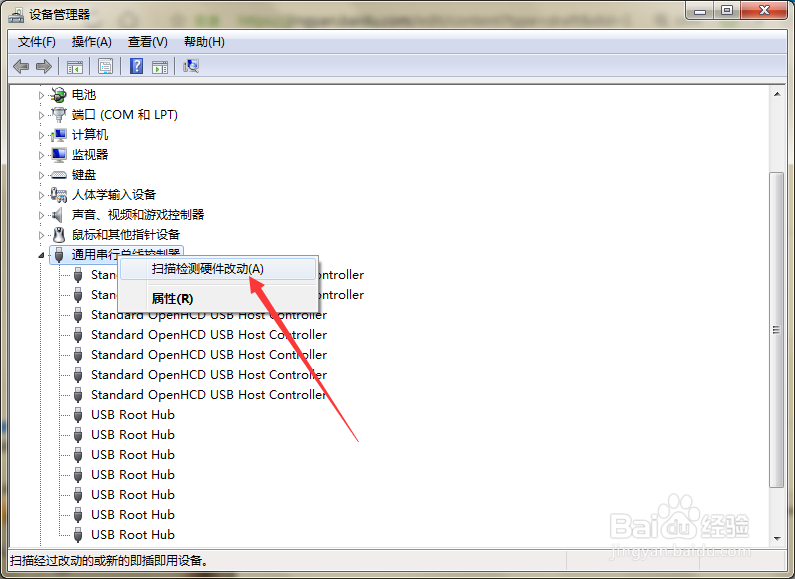
10、第十步,倘若还是不行的话,右击“USB Root Hub”,选择“属性”,弹出USB Root Hub属性窗口。

11、第十一步,切换至电源管理选项卡页面,去掉“允许计算机关闭此设备以节约电源”前面的勾号,点击确定,然后依次对每个USB Root Hub的属性进行修改即可。

1、将USB硬盘插入计算机,点击开始,选择运行。
2、打开提示命令符窗口,键入两个命令。
3、重启计算机,打开设备管理器。
4、展开通用串行总线控制器,卸载所有灰色设备。
5、右击通用串行总线控制器,扫描检查硬件改动。
6、拔掉USB硬盘,重新插入即可。
7、倘若还是不行的话,右击USB Root Hub,选择属性。
8、在电源管理页面,不勾选“允许计算机关闭此设备以节约电源”即可。